Coreldraw软件可以设计图标,编修美图,描摹图片,对文字进行排版,设计各种立体图形,制作各种人物图标。下面和小编一起来学习如何用Coreldraw软件设计图标这篇文章吧,有兴趣的朋友们和小编来学习吧。
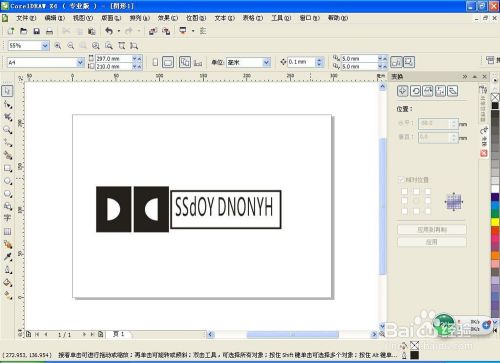
工具/原料
-
Coreldraw软件
-
台式机
方法/步骤
-
1
新建一个横向的空白文档,选择椭圆工具,按住crl键绘制正圆,然后选择矩形工具,选择挑选工具,将矩形选中,移动到矩形的边缘开始调整到圆形的中心位置。
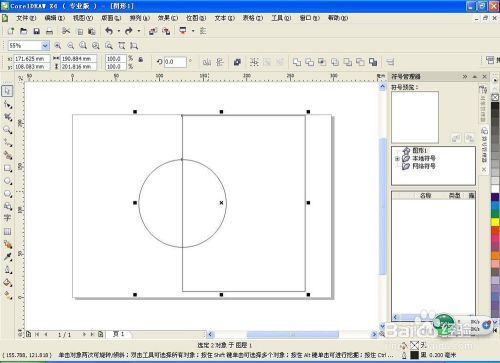
-
2
框选两个图形,选择移除前面的对象,将图形对象进行移除。选择矩形工具,绘制矩形,框选两个图形,选择对齐方式为水平居中,垂直居中,点击确定。
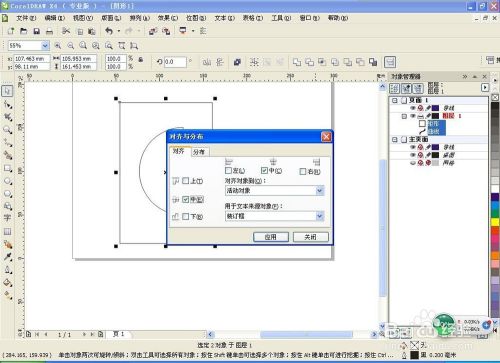
-
3
为矩形填充黑色,然后框选两个图形,选择变换,比例大小,然后选择应用到再复制,如图
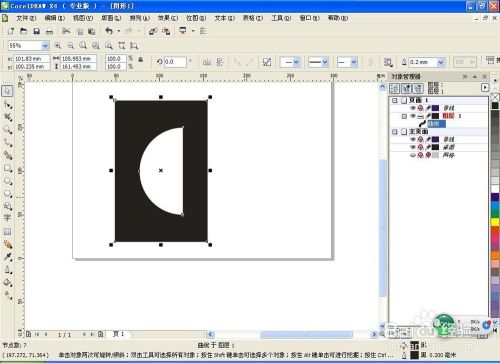
-
4
中间可以选择水平翻转按钮,然后再次应用到再复制,如图
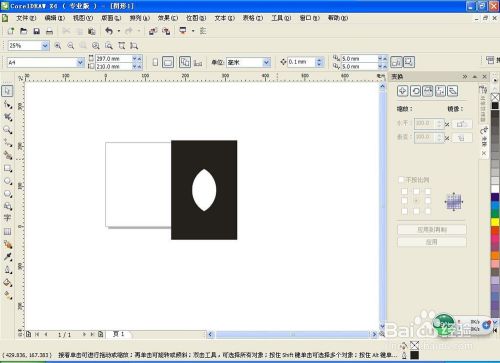
-
5
然后选择移动工具,移动之后发现图片变成了两个相同高度的矩形,调整到合适的位置,如图
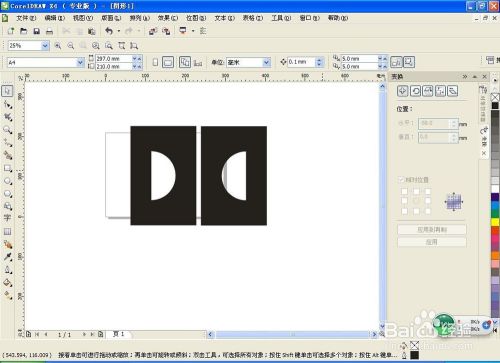
-
6
选择字符工具,输入文字,设置文字的颜色为黑色,选择矩形选框工具,设置矩形的轮廓的宽度,以及轮廓的颜色为黑色,然后调整到合适的位置,如图,图标将设计好了哦 。
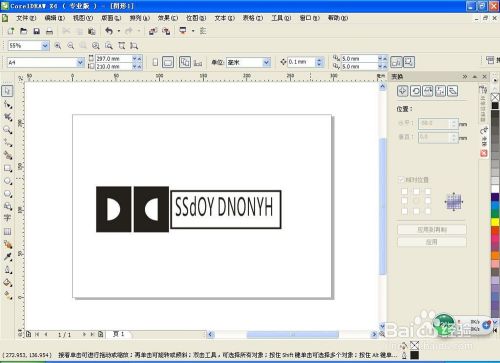 END
END
注意事项
-
本人原创,未经允许不得随意转载
-
互相学习,共同分享
经验内容仅供参考,如果您需解决具体问题(尤其法律、医学等领域),建议您详细咨询相关领域专业人士。
作者声明:本篇经验系本人依照真实经历原创,未经许可,谢绝转载。
展开阅读全部
文章评论